

By Adela D. Louie, Last Update: November 25, 2022
Aufgrund mehrerer Aktualisierungen des Betriebssystems unserer Geräte kann es vorkommen, dass wir Fehlermeldungen erhalten, z. B. dass Ihr Gerät Ihnen mitteilt keine Berechtigung zum Löschen von Fotos vom iPhone haben.
Wenn Sie aufgrund von Speicherplatzmangel gerade dabei sind, den Inhalt Ihres Geräts zu entladen, kann es wirklich sehr ärgerlich sein, eine Benachrichtigung oder einen Fehler wie diesen zu erhalten. Aber was verursacht Ihrer Meinung nach das Auftreten des besagten Fehlers? Und was sollten Sie tun, um einen erneuten Empfang zu vermeiden oder das Dilemma endlich zu lösen?
In diesem Artikel werden wir Möglichkeiten besprechen, wie Sie den Fehler beheben können, der besagt, dass Sie keine Berechtigung zum Löschen von Fotos vom iPhone haben. Wir werden auch die möglichen Ursachen für diesen Fehler herausfinden, damit wir bereits einige Vorkehrungen treffen können, um zu vermeiden, dass derselbe Fehler immer wieder auftritt.
Also, wenn Sie den besagten Fehler schon einmal erlebt haben, lesen Sie diesen Artikel besser bis zum Ende.
Teil 1: Warum erhalte ich einen solchen Fehler?Teil 2: Wie lösche ich Fotos von Ihrem iPhone?Teil 3: Wie behebt man den Fehler, dass man keine Berechtigung zum Löschen von Fotos vom iPhone hat?Teil Nr. 4: Um alles zusammenzufassen
Es ist normal, dass wir uns etwas Zeit nehmen, um darüber nachzudenken, was möglicherweise das Auftreten des besagten Fehlers ausgelöst hat, wenn wir uns tatsächlich nicht an größere Änderungen erinnern, die wir an den Einstellungen unserer Geräte vorgenommen haben. Es ist möglich, auf den Fehler „Sie sind nicht berechtigt, Fotos vom iPhone zu löschen” wenn es eine neue Sicherheits- oder Datenschutzfunktion gibt, die als Ergänzung zum Betriebssystem Ihres Geräts eingeführt wurde.
Technisch gesehen handelt es sich bei diesem Fehler also meistens um eine Art Sicherheitsfunktion, mit der Sie Ihr Gerät oder Ihre Dateien vor dem Zugriff anderer Personen schützen können. Dies bedeutet, dass nur Sie als ursprünglicher Eigentümer Änderungen an den zu löschenden Fotos vornehmen können oder direkten Zugriff haben, um ein Foto von Ihrem Gerät oder System zu löschen und zeitlos klare Fotos vom iPhone.
In diesem Teil des Artikels werden wir einige Möglichkeiten besprechen, wie wir Fotos löschen können iPhone. Falls Sie eine Benachrichtigung erhalten haben, die besagt, dass „Sie sind nicht berechtigt, Fotos vom iPhone zu löschen„Sie können diese Methoden ausprobieren und sehen, welche zur Ausführung der Aufgabe effektiv sind.
Hier sind die Schritte, wie Sie alle Fotos von Ihrem iPhone mit löschen können Mac oder der Windows-Rechner.
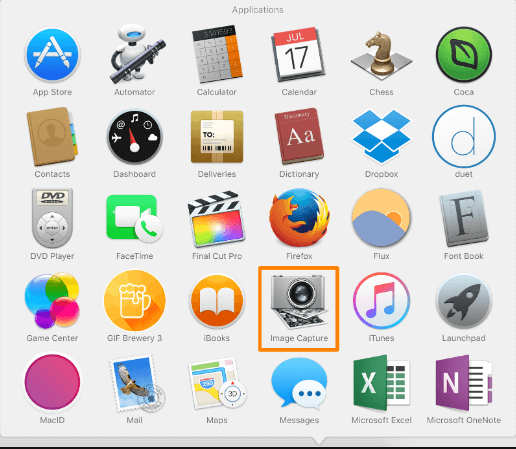
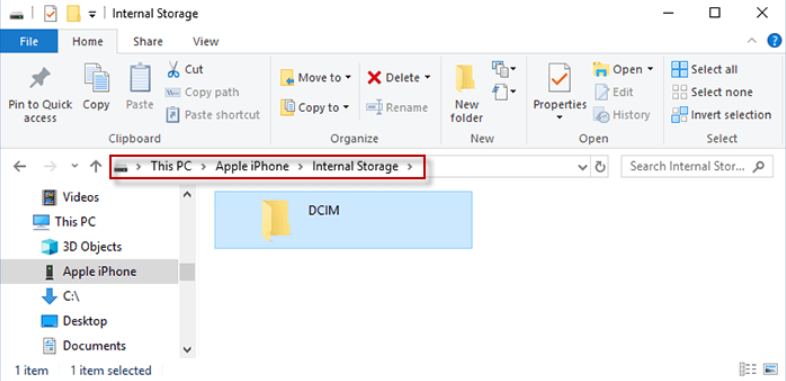
Es gibt tatsächlich eine Menge Dinge, die Sie ausprobieren können, falls Sie den Fehler erhalten haben.Sie sind nicht berechtigt, Fotos vom iPhone zu löschen“. Hier sind einige der Dinge, die Sie ausprobieren können, um festzustellen, ob der Fehler noch behoben werden kann.
Hier sind die Dinge, die Sie tun müssen, wenn Sie die Verwendung Ihrer iCloud in Betracht ziehen möchten, um den Fehler zu beheben.
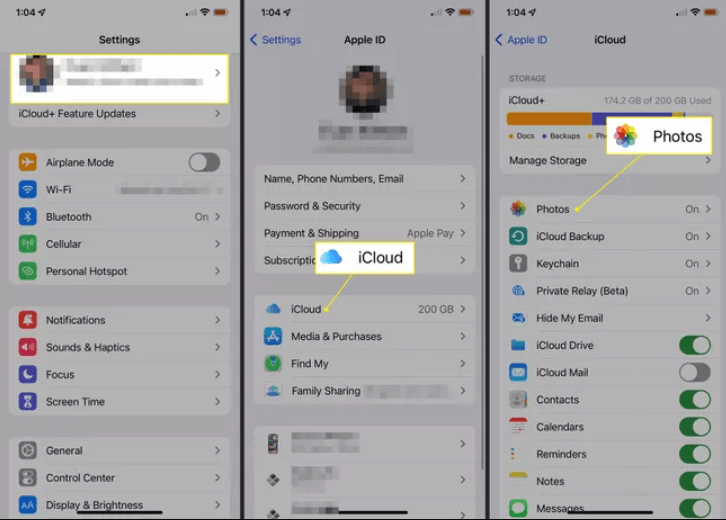
Für das nächste Tool, mit dem Sie den Fehler beheben können „Sie sind nicht berechtigt, Fotos vom iPhone zu löschen", Wir haben das FoneDog iPhone-Reiniger. Es ist ein sehr zuverlässiger iPhone Cleaner, der Ihnen helfen kann, die auf Ihren Geräten gespeicherten Dateien richtig zu verwalten und zu organisieren. Falls Sie also Schwierigkeiten haben, sicherzustellen, dass Ihr Gerät in Ordnung ist, ist es richtig, immer die Speicherkapazität Ihres iPhones zu überprüfen.
Es hat viele gute Funktionen, die Sie am iPhone Cleaner definitiv lieben werden. Drei der bemerkenswertesten werden hier besprochen. Das erste und eines der besten Features ist das „Alle Daten löschen“-Funktion, mit der Sie alle Daten löschen können, die Sie auf Ihren Geräten gespeichert haben, und dann neu beginnen können, dann wird Ihr Fehler definitiv behoben.
Diese Funktion kann Ihnen auch helfen, Zeit zu sparen, da sie alle Daten, die Sie auf Ihrem Gerät gespeichert haben, mit nur einem Fingertipp löschen kann.
Abgesehen davon, dass Sie alle Daten auf einmal löschen können, können Sie auch Dateien einzeln löschen. Dies ist sehr nützlich, wenn Sie definitiv auswählen möchten, welche Dateien Sie löschen möchten.
Eine weitere gute Sache, die Sie an diesem FoneDog iPhone Cleaner lieben werden, Sie können damit auch die Dateien auf Ihrem Gerät wiederherstellen, Ihre Dateien von einem Gerät auf ein anderes übertragen und sogar eine Sicherungskopie der Dateien erstellen, die Sie auf Ihrem gespeichert haben Gerät, damit Sie diese Sicherung in Zukunft verwenden können.
Um den FoneDog iPhone Cleaner zu verwenden, müssen Sie zuerst Folgendes tun:

Um den Fehler zu beheben “Sie sind nicht berechtigt, Fotos vom iPhone zu löschen” Hier sind die Schritte, wie Sie den FoneDog iPhone Cleaner verwenden können.

Menschen Auch LesenFotos vom iPhone 4S löschen: Wie verarbeiten Sie es?So löschen Sie alle Fotos schnell und dauerhaft vom iPhone
Wir hoffen, dass Sie gelernt haben, wie Sie den Fehler beheben können. “Sie sind nicht berechtigt, Fotos vom iPhone zu löschen“. Auf diese Weise können Sie auch die plötzliche langsame Auswirkung auf die Funktion Ihres Geräts vermeiden. Durch die Verwendung dieser Korrekturen können Sie wissen So löschen Sie Ihre Fotos vom iPhone und seien Sie auch beruhigt und denken Sie, dass Sie etwas für die Gesundheit Ihres Geräts tun, insbesondere wenn Sie es häufig für Geschäfte und viele Aufgaben verwenden, die Sie in Ihrem täglichen Leben erledigen müssen.
Hinterlassen Sie einen Kommentar
Kommentar
iPhone Cleaner
EasilyGeben Sie einfach Speicherplatz frei und beschleunigen Sie Ihr iPhone
Kostenlos Testen Kostenlos TestenBeliebte Artikel
/
INFORMATIVLANGWEILIG
/
SchlichtKOMPLIZIERT
Vielen Dank! Hier haben Sie die Wahl:
Excellent
Rating: 4.7 / 5 (basierend auf 94 Bewertungen)